手机如何远端操作电脑,随着科技的不断发展,手机已经成为了我们日常生活中必不可少的工具之一。除了可以进行通讯和娱乐外,手机还具有远程控制其他设备的功能。而其中用手机远程控制电脑的功能尤为实用。通过手机远程控制电脑,可以在不受时间和地点限制的情况下,掌控电脑的各种操作。这对于那些需要频繁出差或需要随时随地操作电脑的人来说,是一个非常方便的工具。接下来就来详细介绍一下如何用手机远程控制电脑。
如何用手机远程控制电脑
· 1、我们首先右击桌面选属性。
· 2、弹出系统属性后,我们选“远程”。将远程桌面下的“允许用户远程连接到此计算机”勾上。
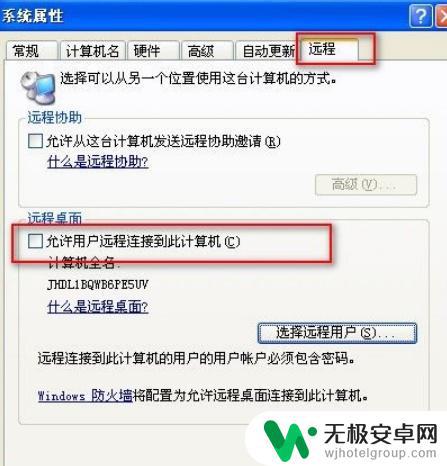
· 3、再点开“选择远程用户”,弹出对话框后,点“添加”。
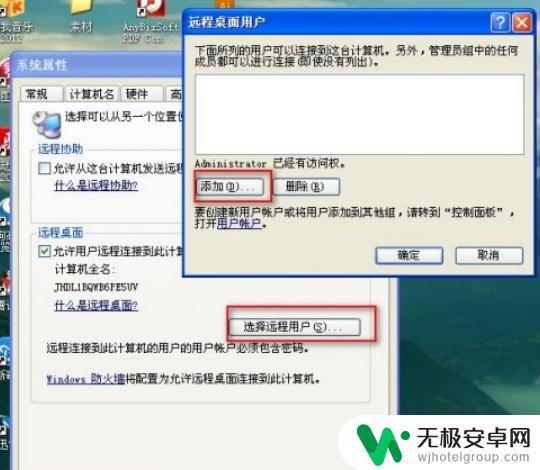
· 4、继续弹出“选择用户”对话框,我们点“高级”。
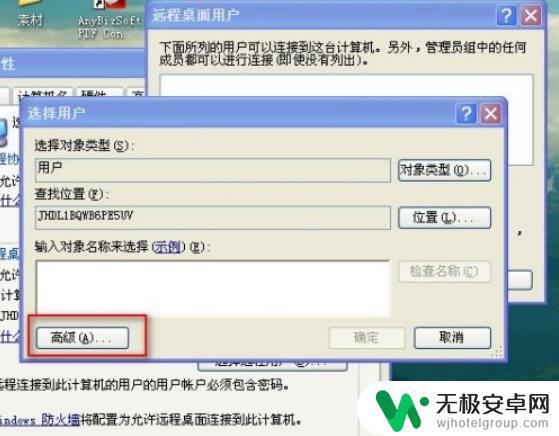
· 5、点“立即查找”。出来计算机上的用户名,我们选administrator,点确定。
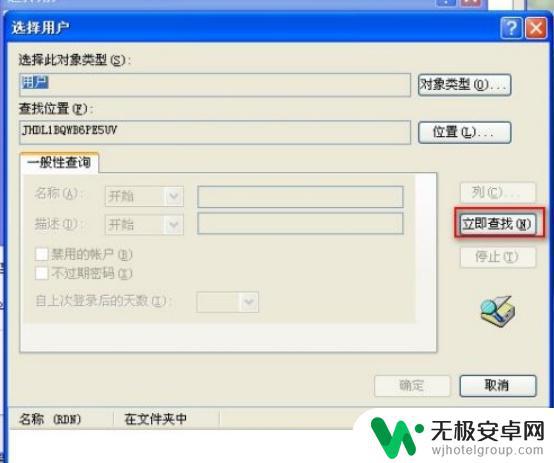
· 6、点确定后,保存成功。
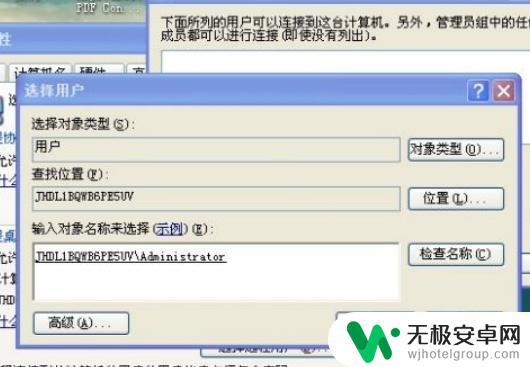
· 我们现在打开安卓手机,上91搜索“远程桌面客户端”。如图,我们就下第一个就好了。
· 下载好后进行安装。
· 点ACCEPT,进行安装。
· 出现注册信息,点手机上的返回按钮,取消。
· 点NEXT下一步进行设置。
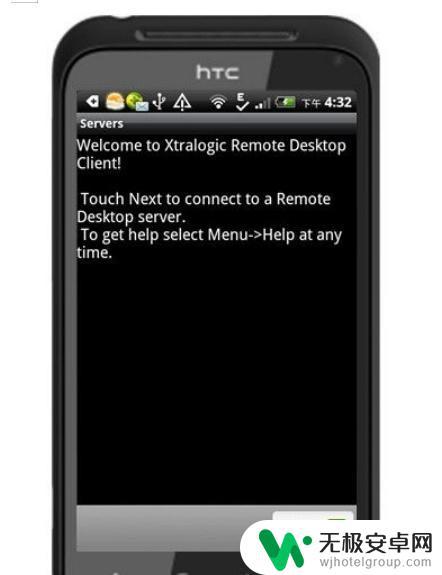
· 默认RDP连接方式,点下后继续。
· 这里要你输入你电脑的IP地址,如果你不知道的话。可以在电脑上打开DOS,输入IPCONFIG。
如果你要从外网连接的话,你需要在你公司的路由器上将这台机设为NET服务器。
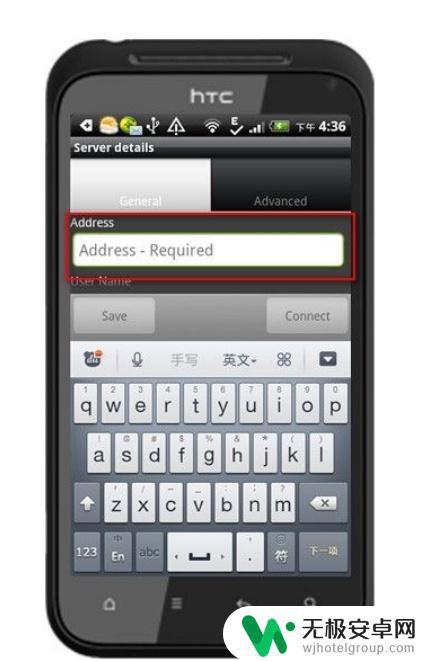
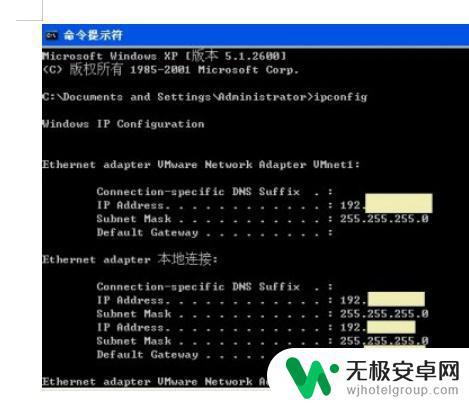
· 我们输入好我们的IP地址,如果你单独开了端口的话,输入端口好,没有就不要输。
下面俩行输入你之前设置的用户名和密码,其他不要填
· 最下面的设置好你的手机连电脑的分辩率,自己根据你手机的尺寸及你电脑的尺寸设置吧。
· 设置完后,我们点右下角的“CONNECT”,开始连接电脑。
成功了,大家看效果。
注意事项:
一:电脑和手机必须都可以上网,通过网络连接的。当然网速越快越好了,如果是2G手机还是算了。
二:电脑保持开机且不能是休眠状态(可以通过:控制面板-》电源选项-》从不进入休眠状态 进行设置)
通过手机远程控制电脑的方法有很多,你可以根据自己的需求选择合适的方式。不仅方便了我们的工作、生活,而且还提高了我们的效率。希望这些方法可以帮助到大家。










